Instagram을 떠날 준비가 되었으면 Instagram 계정을 영구적으로 삭제하는 방법은 다음과 같습니다.
Instagram은 친구 및 가족과 사진을 공유하거나 좋아하는 유명인의 근황을 확인하는 데 적합하지만 여전히 서비스를 떠나고 싶은 많은 이유가 있습니다.
아마도 당신은 모든 광고를 충분히 보았거나, 앱이 당신을 추적하는 방법에 대해 걱정했거나, 또 다른 예술적으로 배열된 으깬 아보카도 접시를 보는 것에 지쳤을 것입니다.
이유가 무엇이든 Instagram 계정을 삭제하는 방법은 다음과 같습니다.
- 이들은 지금 최고의 전화 입니다
- 그리고 이들은 사용하기에 가장 좋은 Android 앱 입니다.
- iPhone 및 Android에서 Instagram 다크 모드를 얻는 방법
대부분의 회사는 당연히 사람들이 서비스를 떠나는 것을 피하기를 원하기 때문에 소셜 미디어에서 계정을 삭제하는 것은 골칫거리가 될 수 있습니다. 알아낼 수 없더라도 걱정하지 마세요. Instagram 계정을 삭제하는 방법을 알려드리겠습니다.
더 나아가기 전에 확실히 영원히 떠나고 싶은지 확인하십시오. Instagram 계정을 삭제하면 모든 사진, 좋아요 및 댓글이 영구적으로 사라집니다. 따라서 나중에 액세스하려는 모든 항목을 저장했는지 확인하고 싶을 수 있습니다.
덜 영구적인 대안 옵션은 일시적으로 프로필에서 계정을 비활성화하고 나중에 다시 가져오는 것입니다. 하지만 계정을 완전히 없애고 싶다면 아래 단계를 따르세요.
Instagram 계정을 삭제하는 방법
1. 웹 브라우저를 사용하여 Instagram 계정 삭제 페이지 (새 탭에서 열림) 로 이동하여 계정에 로그인합니다. Instagram 모바일 앱에서는 계정을 삭제할 수 없습니다.
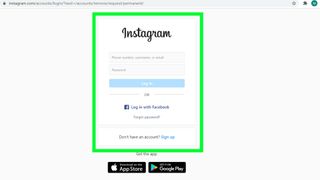
2. Instagram에서 계정을 삭제하는 이유를 묻습니다. 드롭다운 메뉴에서 옵션 중 하나를 선택합니다.
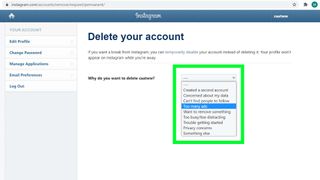
3. 옵션 중 하나를 선택하면 Instagram에서 계정 삭제를 원하는지 확인하기 위한 몇 가지 제안을 제공합니다. 확실하다면 표시되는 상자에 비밀번호를 다시 입력하고 '삭제' 버튼을 누르세요.
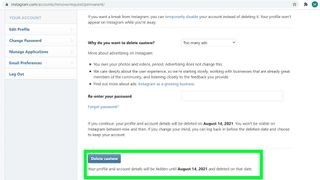
4. 팝업 이 나타나면 계정 삭제를 확인하는 팝업을 클릭합니다.
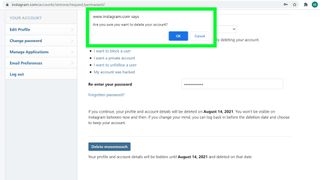
5. '삭제' 버튼을 누른 후 계정이 실제로 사라지기까지 약 한 달이 걸립니다. 즉, 마음이 바뀌면 다시 로그인하여 계정 삭제를 중지할 수 있습니다. 인스타그램 목록에 있는 날짜를 확인하여 계정이 언제 삭제되는지 확인하세요.
계정이 완전히 삭제되면 원하는 경우 새 계정에서 이전 사용자 이름을 사용할 수 있습니다. 그러나 Instagram은 특정 이유로 계정이 삭제된 후에도 일부 데이터를 유지할 수 있다고 말합니다 . 자세한 내용은 Instagram의 데이터 정책을 확인하세요 .
더 많은 인스타그램 팁
아직 Instagram을 닫아야 할지 확신이 서지 않는다면 앱 사용 경험을 맞춤화할 수 있는 다양한 방법이 있습니다. 예를 들어 Instagram에서 누군가를 음소거하는 방법 이나 게시물에서 좋아요를 숨기는 방법을 알려드릴 수 있습니다 . 보안이 우려되는 경우 이중 인증을 사용 설정하는 방법은 다음과 같습니다 .
계정에 로그인할 수 없습니까? 비밀번호를 재설정하는 방법은 다음과 같습니다 . 또는 앱 모양이 지겹다면 iOS에서 Instagram 앱 아이콘을 변경하는 방법 과 Instagram 다크 모드를 켜는 방법은 다음과 같습니다 .
